Ve bazen Android tabanlı bir mobil cihazda bir dizi belirli sistem eylemini gerçekleştirmek için Android geliştirici modu gerekir (örneğin, ana depolama alanı olarak bir bellek kartı ayarlayın veya USB hata ayıklamasını etkinleştirin). Ne olduğu ve neyle yendiği, nasıl etkinleştirileceği ve nasıl devre dışı bırakılacağı - tüm bu acil konular bugünün BT blog sitesindeki materyalinde tartışılacaktır.
Android geliştirici modu, kullanıcıya adb kabuk komutlarını kullanırken, özel kurtarma, veri kurtarma ve diğer görevleri yüklerken ekranı kaydederken kesinlikle yararlı olacak ek özellikler ve yetenekler sağlar. Bu modda mevcut olan özellik yelpazesi gerçekten çok büyük. Bakmak için, tüm bu çeşitliliğe kesinlikle kendiniz bakmalısınız.
Önemli Not: Aşağıda, istisnasız neredeyse tüm telefonlarda bulunan varsayılan görsel menü şeması açıklanacaktır: LG, Moto, Nexus, HTC, Sony Xperia, Pixel, Samsung. Dikkatli bir gözlemle, ayrı cihazlarda (Xiaomi, Meizu, ZTE) ilgili menü öğelerinin farklı bir ada sahip olduğunu veya menü yapısının farklı bir hiyerarşik dalında yer aldığını görebilirsiniz. Talimatlarda listelenen menü öğesini hemen bulamazsanız, "Diğer" bölümüne ve benzer menü alt kategorilerine bakın.
Telefonda veya tablette android geliştirici modu nasıl etkinleştirilir?
Android 6, 7 ve gemideki önceki sürümleri olan tüm cihazlarda menüyü etkinleştirme prosedürü tamamen aynı şekilde gerçekleştirilir.
Android Geliştirici Moduna erişmek için aşağıdaki adımları tekrarlayın:
1. Ayarlar simgesine dokunun ve açılan menünün altındaki “Tablet hakkında” veya “Telefon hakkında” dalını açın. Benim durumumda, ihtiyacım olan menü öğesinin adı "Yardım"dı.


3. Son olarak, seçenekler menüsünün yapısıyla ilgili çalışmamızın son noktası "Yapı Numarası" seçeneği olacaktır. Arka arkaya 7 kez tıklayın ve sonuç olarak ekranda "Geliştirici oldunuz!" Yazısı görüntülenecektir. Bu, hedefimize ulaştığımızı gösterecektir - Android geliştirici modu etkinleştirilmiştir.

Not: Birkaç dokunuştan sonra (yaklaşık 3-4), ekranda Android Geliştirici Modunun yakında etkinleştirileceğini bildiren bir mesaj belirecektir. Bu bize gerçekleştirilen eylemlerin doğruluğunu gösterecektir, bu yüzden onlara dikkat edin.

Yapılan manipülasyonların bir sonucu olarak, ayarlar menüsünde yeni bir kategori görünecektir - “Geliştiriciler İçin”.

Bazı modellerde, mod tetikleyiciyi manuel olarak "Açık" konumuna ayarlamanız gerekecektir, ancak çoğu cihazda bu gerekli değildir - her şey yine de çalışır.

Teoride, işletim sisteminin önemli ölçüde değiştirilmiş bir sürümüne sahip bir dizi cihazda bu teknik geçerli olmayabilir, ancak deneyimlerime göre bu henüz gerçekleşmedi. Çin yapımı birçok cihazda her şey harika çalıştı.
Android Geliştirici Modu nasıl devre dışı bırakılır ve "Geliştiriciler İçin" ayarlar menü öğesi nasıl kaldırılır?
Yeni menü öğesinden nasıl kurtulacağınız ve modun kendisinin nasıl devre dışı bırakılacağı hakkında, ağ aktivasyonundan daha az sorulmaz.
Standart işletim sistemi ayarları, "Geliştiriciler İçin" menüsünün aynı bölümünde bulunan basit bir anahtarı kullanarak geliştirici modunu devre dışı bırakmanıza izin verir. Bununla birlikte, devre dışı bırakıldığında, menü öğesinin kendisi hiçbir yere gitmez ve yerinde "asılı" kalır. Ondan tamamen kurtulmak istiyorsanız, şu yinelemeleri izleyin:
1. Ayarlar -> Uygulamalar'ı açın ve kurulu tüm programları göstermek için işlevi etkinleştirin.

2. Listede "Ayarlar" adlı bir program bulun ve üzerine dokunun.

3. Şimdi "Depolama" bölümünü açın.

4. "Verileri sil" düğmesine tıklayın

5. Bir süre sonra, seçilen programla ilgili tüm bilgilerin kalıcı olarak silineceğini ve hiçbir şekilde geri yüklenmesinin mümkün olmayacağını belirten bir uyarı mesajı göreceksiniz. Bu, mevcut iş hesapları, ayarlar, veritabanları ve diğer işletim sistemi yapılandırma öğeleri için geçerlidir. Ancak, tüm bunların olacağından korkmayın. Aslında, korkunç bir şey olmayacak, bu nedenle "Tamam" düğmesine güvenle tıklayabilir ve kararınızı onaylayabilirsiniz.

Yapılan tüm işlemler sonucunda "Geliştiriciler İçin" menü bölümü görsel seçenekler menüsünden kaybolacaktır.
Belirli markaların bazı aygıtlarında, "Ayarlar" yazılım modülü için "Verileri sil" seçeneği mevcut değildir. Bu durumda geliştirici modu menü seçeneğinin kaldırılması ancak kullanıcı bilgilerini kaybederken cihazı fabrika ayarlarına döndürdüğünüzde karşınıza çıkacaktır.
Bu tekniği kullanmaya karar verirseniz, önce harici depolardan birinde verilerinizin yedek bir kopyasını oluşturun (bir Google hesabıyla senkronizasyon da uygundur). Tamamlandığında, "Ayarlar" -> "Yedekle ve sıfırla" menüsünü açın.

Bu menü bölümünde, "Ayarları sıfırla" seçeneğini seçin.

Uyarı mesajını okuduktan sonra, bunu yapmaktan vazgeçmediyseniz "Cihazı Sıfırla" düğmesine tıklayın. Bundan sonra, tüm kullanıcı verileri silinecek ve eski adres defterini, indirilen uygulamaların bir listesini ve diğer işletim sistemi parametrelerini "vidalayabileceğiniz" fabrika ayarlarına tamamen sıfırlanmış bir telefon alacaksınız.

Böylece Android geliştirici modunun ne olduğunu ve nasıl kullanılacağını anladık. İşlevselliği gerçekten harika, ancak dikkatli olun. "Geliştiriciler İçin" menüsündeki bazı işlemler sonucunda, hatalı bir telefon, aralıklı veya sistemsel hatalar veya tamamen çalışamaz hale gelebilirsiniz.
Önemli Not: Geliştiriciler menüsünün deneysel olarak işlenmesinden kaynaklanan telefonunuzun arızalanmasından ve veri kaybından editörler sorumlu değildir. Onunla tüm eylemleri kendi tehlikeniz ve riskiniz altında gerçekleştirirsiniz, bu nedenle önce değiştireceğiniz öğeye aşina olmalısınız ve bunu düşüncesizce yapmamalısınız.
Size Android'deki geliştirici modu hakkında daha fazla bilgi vermemizi isteyen yorumlar aldık. Birçok insan bunun ne olduğunu biliyor, ancak bir soru olduğu için cevaplanması gerekiyor.
Geliştirici modunu etkinleştirme
İlk önce geliştirici modunu etkinleştirmeniz gerekir. Bunu yapmak için ayarlara gidin, “Telefon hakkında” sekmesini ve içindeki “Yapı numarası” alanını bulun ve ona birkaç kez dokunun. Bundan sonra, akıllı telefonun ayarlarında “Geliştiriciler İçin” olarak adlandırılacak yeni bir öğe görünecektir.

Bir şey yapmaya başlamadan önce, tüm eylemlerin kendi sorumluluğunuzda ve risk altında gerçekleştirildiğini unutmayın. Büyük olasılıkla, her şey yoluna girecek, ancak bir şeylerin ters gitmesi ve telefonun normal işleyişinin bozulması olasılığı var.
Hata raporu
Bir hata raporu oluşturabilir ve istediğiniz yere gönderebilirsiniz. Ancak bazı durumlarda, bu öğe mevcut değildir veya hiç yoktur. Bu öğeye tıkladıktan sonra, birkaç dakika süren bir rapor oluşturulacak ve ilerleme bildirim merkezinde izlenebilir. Rapor oluşturulduğunda üzerine tıklayarak gönderebilir, yana kaydırarak göndermeyi iptal edebilir veya tüm bildirimleri sıfırlayabilirsiniz.
Yedek şifre
Yedeklerinizi yetkisiz erişimden korumak için girilen şifre, kullanıcının kendisi tarafından belirlenir ve herhangi bir şey olabilir. Ayarlamak için bu ayar öğesini açmanız ve girmeniz gerekir. Bunu ilk kez yapıyorsanız, ikinci ve üçüncü satırları doldurmanız yeterlidir. Değiştirirseniz, önceden ayarlanmış şifreyi de girmeniz gerekir. Şifreyi de kaldırabilirsiniz. Bunu yapmak için daha önce olan şifreyi girmeniz gerekir, ancak yeni bir şifre girmeyin.


Ekranı açık tut
Güç bağlandığında ekranın sürekli açık kalmasını istediğinizde bu öğeye ihtiyaç duyulabilir. Sıradan yaşamda, telefonu saat veya navigasyon cihazı olarak kullanmak için bu yararlı olabilir. Ancak ekran kaynağı sonsuz olmadığı için bu modu kötüye kullanmamalısınız.
İşlem Çeviri Modunu Etkinleştir
Bu mod, HCI paketlerini telefonun belleğindeki özel bir klasörde bulunabilecek ayrı bir dosyaya kaydetmenize olanak tanır. Bu, esas olarak geliştiriciler ve güvenlik uzmanları içindir.
Fabrika kilidi açma
Öğe, önyükleyicinin kilidini açmanıza izin verir. Kilidi açmaz, ancak yalnızca bunu yapmanıza izin verir. Ancak bunu anlamıyorsanız, yapmamak ve bu noktayı atlamamak daha iyidir. Ayrıca, kilidini açarsanız, koruma işlevleri cihazda çalışmayacaktır.
Çalışan Uygulamalar
Bu öğe, aksine, sıradan kullanıcılar için yararlı olabilir, çünkü burada her uygulamanın ne kadar bellek tükettiğini görebilir ve durdurabilirsiniz. Herhangi bir sorun varsa, buradan ayrıca bir hata raporu gönderebilir ve uygulamaları daha ayrıntılı olarak inceleyebilirsiniz.


USB hata ayıklama
Android Hata Ayıklama Köprüsü'nü kullanarak bir bilgisayarla bağlantı kurabilmek için USB hata ayıklaması gereklidir. Kural olarak, kök haklarını elde etmek ve bellenimi değiştirmek için bu gereklidir.
USB hata ayıklaması için erişimi reddet
USB hata ayıklama, bu iş için bilgisayarınızı yetkilendirmenizi gerektirir. Önceden yetkilendirilmiş bilgisayarların USB hata ayıklama erişimine sahip olmasını istemiyorsanız ve yeniden yetkilendirme gerektirmelerini istiyorsanız, tek yapmanız gereken USB hata ayıklama erişimini devre dışı bırakmaktır.
Hata raporu
Bu öğeyi etkinleştirirseniz, menüye hata raporları oluşturmanıza ve göndermenize olanak tanıyan bir düğme eklenir. Varsayılan olarak, böyle bir düğme etkin değildir, ancak etkinleştirdikten sonra, kapatmak için Güç düğmesini basılı tutarsanız bulunabilir. Önceden orada değildi, ancak bu öğeyi etkinleştirdikten sonra görünüyor.


Sahte konumlar için uygulama seçimi
Android'de konumunuzu programlı olarak anında değiştirebilirsiniz. Bazı oyunlarda veya uygulamalarda bu kullanışlı olabilir. Bu, arkadaşlarınıza şaka yapmak veya birisini konumunuz hakkında aldatmak için kullanılabilir. Her durumda, tüm bunlar yapılabilir. Bunu yapmak için, "Sahte GPS" isteği üzerine bir uygulama indirmeniz ve içinde yeni bir konum ayarlamanız gerekir. Bundan sonra, “Hayali konumlar için bir uygulama seçin” öğesinde onu seçin.
Kablosuz Monitör Sertifikasyonu
Her şey adından anlaşılıyor. Gerekirse kablosuz monitör sertifika ayarlarının görüntülenmesini etkinleştirebilirsiniz.
Ayrıntılı WiFi Günlüğü
Wi-Fi bağlantılarının çalışmasını ayrıntılı olarak izlemek istiyorsanız, işte buradasınız. Bu modu etkinleştirerek daha ayrıntılı günlük görüntülerini etkinleştirebilirsiniz.
Mobil ağa geç
Bu öğeyi etkinleştirmek, Wi-Fi sinyali çok zayıfladığında bir mobil veri ağına geçmenizi sağlar. Ancak bu durumda, sınırsız değilseniz, dahil edilen trafik hacmini veya maliyetini unutmamalısınız. Bu öğenin burada gizlenmiş olması garip. Örneğin, iOS'ta buna Wi-Fi yardımcısı denir ve normal ayarlarda bulunur.
Veri aktarımını devre dışı bırakma
Ağlar arasında hızlı geçiş yapmak için, etkin bir Wi-Fi bağlantısı olsa bile mobil ağ üzerinden veri aktarmaya devam etmenizi sağlayacak bir değeri etkinleştirebilirsiniz. Bu modda, bir ağdan diğerine geçmek daha kolay ve hızlı olacaktır.
USB yapılandırması
Bu noktada, telefon bilgisayara bağlandığında bildirim gölgesinde yapılandırdığımız şeyi yapılandırabilirsiniz. Yani, USB çalışma modu. Ancak bu durumda, yalnızca bir değer değil, varsayılan bir değer de seçebilirsiniz.
Mutlak ses seviyesini devre dışı bırak
Bu öğe, uzak cihazda sorunlar oluştuğunda mutlak Bluetooth ses düzeyini kapatmanıza olanak tanır. Bu, örneğin sesin çok yüksek olduğu veya ayarlanamayacağı anlamına gelir.
Görsel yanıt
Ekran görüntüsü sevenler için faydalı bir şey. Ekranda dokunduğunuz yeri göstermenizi sağlar. Her gün işe yaraması pek olası değil, ancak bir senaryo çekimi, eğitim videosu veya bunun gibi bir şey çekmek için ortaya çıkabilir.
Dokunmatik ekran
Ortalama bir kullanıcı için bu, kullanışlı bir araçtan çok dikkat dağıtıcıdır, ancak yine de ekranda sabit temas noktalarını görüntülemenize izin verir. Parmağınızı ekranda hareket ettirdiğinizde noktalar sıralanacaktır. Ekran kalibrasyonunun yanlış gitmediğinden emin olmak istiyorsanız da faydalı olabilir.


Yüzey Güncellemesini Göster
Bu öğeyi etkinleştirirseniz, içeriği güncellendikten sonra ekran dinamik olarak vurgulanacaktır. Basit bir kullanıcı için bu, örneğin telefon ekran açıkken yatarken ve o anda bir mesaj veya bildirim geldiğinde faydalı olabilir. Bu, kaçırmamanızı kolaylaştıracaktır.
Öğe kenarlıklarını göster
Bu öğenin basit bir kullanıcı için özel bir yükü yoktur. Sadece kontrollerin ve yazılım tuşlarının sınırlarının nerede olduğunu görebilirsiniz. Dokunmaların konumlanmış öğelere karşılık gelip gelmediğini kontrol etmek isterseniz bazen yararlı olabilir.
Sağdan sola yazma
Bu öğe, kaydırıcıları sola yerleştirmenize ve metni ekranın sağ kenarına basmanıza olanak tanır. Olması gerektiği gibi olmayacak. Solaklar veya sadece olağandışı bir şey yapmak ve akıllı telefonlarının rutin arayüzünü biraz değiştirmek isteyen insanlar için mümkün olması gerekiyor.
Animasyon
Animasyonun süresinin ayarlanması sistemi görsel olarak hızlandıracaktır. Ya da tam tersi çok yavaş yapın. İkincisi, ayarların karmaşıklıklarında özellikle bilgili olmayan bir arkadaşı oynamak için gerekli olabilir.


Ek ekranların öykünmesi
Geliştiricilerin farklı ekran boyutları ve çözünürlüklerini simüle etmesine izin verin.
GPU hızlandırma
Bu ayar, varsayılan olarak sağlanmadıysa, uygulamaları hızlandırmayı kullanmaya zorlamanıza olanak tanır. Grafiklerle çalışmaya önemli ölçüde yardımcı olabilir, ancak her şeyi mahvedebilir. Bu öğeyle çalışmaya katılmanızı tavsiye etmem.
Ekran güncellemesini göster
Ayar, ekranın grafik alt sistemi tarafından çizilen alanlarını vurgulamanıza olanak tanır.
4x MSAA'yı etkinleştir
Zorunlu kenar yumuşatma çoklu örneklemeyi etkinleştirin. Ancak elbette, herhangi bir grafik işleminde olduğu gibi, kenar yumuşatma ne kadar fazla olursa, resim o kadar iyi görünür, ancak performans düşer.
Ses Aktarımını (USB) Devre Dışı Bırakma
Bu ayar, harici USB aygıtlarına otomatik yönlendirmeyi devre dışı bırakmanıza olanak tanır.
sıkı rejim
Uygulamanın uzun ve yoğun bir işlem gerçekleştirmek için ana iş parçacığını kullanması durumunda ayar, yanıp sönen ekran modunu etkinleştirir.
işlemci yükü
Merkezi işlemcinin veya grafik yongasının yükünü renkli grafik şeklinde ekranda görüntülemenizi sağlar. Herhangi bir işlemle, grafik değişir ve kayar. Aynı zamanda grafik çipinin yüklenmesi ekranda görüntülenebilir veya özel bir dosyaya yazılabilir.


Eylemleri kaydetme
Bu öğeyi etkinleştirmek, kapatıldıktan sonra uygulama etkinliklerinin özetini silmenize olanak tanır. Çift fenomen. Her zaman iyi olmayacak.
Arka planda işlem sınırı
Pil ve akıllı telefon performansından tasarruf etmek için kullanışlı bir seçenek. Adından da anlaşılacağı gibi, aynı anda çalışabilecek arka plan işlemlerinin sayısına bir sınır koyar.
Tüm ANR'ler
Uygulamanın çalışmadığına veya olması gerektiği gibi çalışmadığına dair bir sistem bildirimi görmek istiyorsanız, bu öğeyi etkinleştirmek bu tür bildirimleri almanızı sağlayacaktır.
Etkin Olmayan Uygulamalar
Bu öğe, etkinliklerini düzenlemenize olanak tanıyan yerleşik bir etkin olmayan uygulama yöneticisi içerir.


Harici sürücülere kaydetmeye izin ver
Uygulamanın normalde harici bir sürücüye kurulma özelliği yoksa, bu öğeyi etkinleştirmek, uygulamanın "arzu" ne olursa olsun bunu yapmanıza izin verecektir. Ancak, uygulamaların genellikle bir nedenden dolayı harici bir sürücüye yüklenmeyi reddettiğini ve bunun nedenleri olduğunu unutmayın. Bu nedenle, bu özelliği etkinleştirirseniz, bir şeylerin ters gitmesine hazır olun.
Çoklu pencereyi yeniden boyutlandırma
Ayar, bu uygulamaya göre olup olmadığına bakılmaksızın, çoklu pencere modunda pencerelerin boyutunu değiştirmenize olanak tanır. Yine, geliştirici buna karşıysa, o zaman kesinlikle bu nedeni yoktu ve buna girmemek daha iyidir.
Geliştirici modunu devre dışı bırakma
Başlangıçta belirtildiği gibi, geliştirici modu devre dışı bırakılabilir. Açıldığından biraz farklı bir şekilde kapanmasına rağmen. Devre dışı bırakmak için ayarları açmanız ve "uygulamalar" bölümüne gitmeniz gerekir. Bundan sonra, tüm verileri silmek için “Ayarlar” uygulamasını bulmanız ve içine girmeniz gerekecektir. Bunu yaparsanız, geliştirici modu devre dışı bırakılır. Ve tekrar açmanız gerekirse, bunu başlangıçta açıklanan şekilde yapabilirsiniz.


Sonuçlar
Geliştirici ayarları menüsünü ve ana öğelerin ne anlama geldiğini anlattık. Anladığınız gibi, öğelerin çoğu sıradan kullanıcılar için değil. Google'dan işletim sisteminin yeteneklerini daha ayrıntılı olarak anlamak için, gerçekten geliştirici olanlar veya kendi tehlikeleri ve riskleri kendilerine ait olmak isteyenler tarafından ihtiyaç duyulacaktır. Bir kez daha, bu alanda çok az beceri varsa, denememenin bile daha iyi olduğunu ekliyoruz.
Android'de geliştirici modu nedir ve neden gereklidir?
Cihazınızın ayarlarında "Geliştiriciler için" ilginç bir öğe var. Bununla birlikte, kullanıcılar sistemin davranışını özelleştirebilir, herhangi bir işlevi etkinleştirebilir ve geliştiriciler istenen uygulamada / oyunda hata ayıklayabilir. Örneğin, bu kılavuzda "USB Hata Ayıklama Modu" nasıl etkinleştirilir(geliştirici menüsünün işlevlerinin açıklamasındaki 4. maddeye bakın), hata raporuna bakar, önyükleyicinin fabrikada açılmasını sağlar ve çok daha fazlasını yapar.
Tüm Android cihazların geliştiriciler için aynı ayarlara sahip olmasına rağmen, cihaz üreticileri bu seçeneği "Ayarlar" menüsünün farklı alt öğelerine yerleştirebilir. Şimdi analiz edeceğiz Android akıllı telefon veya tablette geliştirici modunun nasıl ve nerede etkinleştirileceği / devre dışı bırakılacağı, ve sonra size hangi işlevleri ve hangi koşullar altında kullanabileceğinizi söyleyeceğiz.
Android'de geliştirici modu nasıl etkinleştirilir:
Anlaşılır olması için, "Geliştiriciler İçin" menüsünü etkinleştirme sürecini gösteren bir video talimatı ekledik.
eğer varsa android cihazda geliştirici modu etkin değil- telefonla ilgili bölümdeki "her şeye" basmayı deneyin, nadir durumlarda bildirimler görünmeyebilir, bu nedenle menüden geçin, yüksek olasılıkla geliştirici modunun etkinleştirildiğini göreceksiniz. Aksi takdirde - yorumlarınızda cihazınızın modelini ve donanım yazılımı / montajın sürümünü belirtin, size yardımcı olalım.
Ayarlar menüsünden Geliştirici Seçenekleri nasıl kaldırılır veya devre dışı bırakılır:
Bazı cihazların bu işlemin yapılmasına izin vermediğini, ancak çoğu durumda öğenin tek tıklamayla gizlendiğini belirtmekte fayda var.
Menüye git "Ayarlar", noktaya kaydır "Geliştiriciler için", içine gidin ve kelimenin yanındaki kutunun işaretini kaldırın "Dahil". Cihaz otomatik olarak önceki bölüme dönecek ve "Geliştiriciler İçin" öğesi kaybolacaktır.


Herhangi bir nedenle "Etkin"in yanında bir onay işareti yoksa, aşağıdaki talimatları kullanmalısınız:
"Ayarlar" -> "Uygulamalar" -> "Ayarlar" -> öğesini açın, ardından "Depolama"ya gidin ve "Verileri sil, Önbelleği temizle"yi seçin. Bu yöntem çoğu akıllı telefon ve tablet için uygundur, bu nedenle size yardımcı olduysa, makalenin yorumlarında bize bildirdiğinizden emin olun.



Sonraki, belirli durumlarda kullanışlı olabilecek "Geliştiriciler İçin" menüsünün kullanışlı işlevleri ve özellikleri olacaktır.
- Ekranı açık tut
Bu seçenek etkinleştirilirse, şarj cihazı bağlıyken cihazınızın ekranı asla sönmez. Bu özellik, yavrularını uzun süre izlemek zorunda kalan Android uygulama geliştiricileri için faydalı olacaktır.
Ayrıca, “canlı” güncellemelerin gerçekleştiği ve ekranın kapanmaması için sürekli ekrana basmak için zamanınız, isteğiniz, isteğiniz olmayan sosyal ağlar için işlev gerekebilir. AMOLED ekranlı cihaz sahipleri, ekranda “yanma” denilen etki oluşabileceğinden dikkatli olmalıdır. Görüntü ekrana yazdırılır ve daha sonra kaldırılamaz.
- Fabrika kilidi açma
Akıllı telefonunuzda / tabletinizde önyükleyicinin kilidini açmak, gelecekte özel kurtarma ve diğer güzellikleri kullanmanıza olanak tanır. Örneğin, kilitli bir önyükleyiciye sahip bir cihazda, Android kurtarma menüsüne girmenin ve sistemi orijinal formuna döndürmenin / yeni bir işletim sistemi kurmanın bir yolu yoktur.


Aslında bu ayar, önyükleyicinin kilidini açmanıza izin vermez, ancak bu işlemi cihazınızda gerçekleştirmeniz için size "izin" verir. Yukarıda listelenen manipülasyonları yapmayı planlamıyorsanız, bu işlevi etkinleştirmemelisiniz. - Çalışan Uygulamalar
Herkes, Windows'un şu anda hangi işlemlerin çalıştığını gösteren bir görev yöneticisi olduğunu bilir. Bu, belirli bir anda neyin çalıştığını ve bilgisayarın neden kaynakların çoğunu tüketen kararlı olmadığını anlamanıza olanak tanır. Android cihazların standart ayarlarında böyle bir analog bulamazsınız, bu nedenle “Çalışan Uygulamalar” işlevi çok faydalı olabilir.



Arka planda hangi uygulamaların ne kadar süre çalıştığını ve tükettikleri RAM miktarını görebilirsiniz. Çalışan işlemleri zorla sonlandırmaya çalışmayın, bu beklenmedik sonuçlara yol açabilir. Endişelenmemelisiniz, Android uzun süredir RAM'i nasıl yöneteceğini öğrendi ve kullanıcılar nadiren eksikliğini hissediyor. - USB hata ayıklama modu
Geliştiricilerin ilk etapta ihtiyaç duyduğu birkaç özellikten biri. USB hata ayıklama modunun temel amacı, kişisel bir bilgisayardan iletilen komutlar aracılığıyla cihazınızda belirli eylemleri gerçekleştirmektir. Örneğin, kullanıcılar Adnroid SDK'ya bağlanarak uygulamayı bir bilgisayar üzerinden kurabilecek, gerekli bilgileri alabilecek ve hatta KÖK erişimi alabilecekler.
Android'de usb hata ayıklama nasıl etkinleştirilir
Bir android cihazda usb hata ayıklama modunu etkinleştirmek için - "Geliştiriciler İçin" menüsüne gidin, "USB Hata Ayıklama" veya "USB Hata Ayıklama" öğesini bulun ve etkinleştirin!

Doğal olarak, hiç kimse bu parametrenin kullanışlılığını iptal etmez, ancak güvenlik için, kullanmadığınız zamanlarda USB hata ayıklama modunu devre dışı bırakmaya değer. - hayali konum
Android telefonların ve tabletlerin mevcut konumunuzu izleyebileceği bir sır değil. Ancak, Android'in hizmetlere ve uygulamalara cihazın sahte konumunu söylemenizi sağlayan bir işlevi olduğunu elbette çok az kişi biliyor. Başka bir deyişle, işlevi etkinleştirmeli ve ardından cihazınızın yanlış konumunun görüntüleneceği programı seçmelisiniz.
- Mutlak seviyeyi devre dışı bırak
Arama yaparsanız, bir Android akıllı telefon kullanan Bluetooth hoparlörlerin, kulaklıkların ve diğer cihazların ses düzeyini değiştirmekle ilgili ağda birçok soruya rastlayabilirsiniz. Bilinmeyen nedenlerle bu her zaman çalışmaz, ses ya yükselir ya da azalır. Benzer bir sorunla karşılaşırsanız ve ondan kurtulmak istiyorsanız, "mutlak düzeyi devre dışı bırak" işlevini etkinleştirmeyi unutmayın. Aksi takdirde cihazın normal çalışmasına devam etmek için bu parametreye dokunmayın.
- Görsel yanıt
Bu işlevi etkinleştirerek, ekranda küçük noktalar göreceksiniz, bu da tıklamanın tam olarak nerede yapıldığını bulmanızı sağlar. Bazı durumlarda yararlıdır: geliştiriciler için, nokta hareketleriyle ilgili sorunları olan kişiler için ve ayrıca daha fazla görünürlük için cihaz ekranından video kaydederken.
Bu yazımızda Geliştirici Modunun ne olduğunu, nasıl etkinleştirilir, devre dışı bırakılır ve akıllı telefonunuza/tabletinize zarar verme korkusu olmadan hangi kullanışlı özellikleri kullanabileceğinizi açıklamaya çalıştık. Tabii ki, geliştirici ayarlarında birçok başka seçenek var, ancak bunların çoğunun sıradan kullanıcılar için pratik bir değeri yok, ancak öncelikle program geliştirmeyle ilgilenen kişiler için tasarlandı.
Android Geliştirici Modu, varsayılan olarak gri renkte gösterilen ve gizlenen özel bir dizi özelliktir. Etkinleştirmeden sonra, bir dizi yardımcı ayar ve özelliğe erişim açılır. Bunlar arasında: donanım ve akıllı telefon yazılımıyla çalışmak için ek öğeler, hata ayıklama, günlüğe kaydetme, rapor oluşturma, cihaz teşhisi vb. için araçlar.
Çoğu durumda, geliştirici modunun işlevleri, öncelikle profesyoneller için tasarlandığından basit bir kullanıcı için çok az ilgi çekicidir: programcılar, bellenim geliştiricileri, uygulama yaratıcıları ve servis merkezi yöneticileri. Ancak bazen sıradan bir kullanıcı için geliştirici modunu kullanma ihtiyacı ortaya çıkar. Bu bölümde gizli olan işlevlere erişmeden yapamazsınız, gerektiğinde, önyükleyicinin kilidinin açılmasına izin verin veya (örneğin, için). Ve bu modun nasıl etkinleştirileceği ve menüsüne nasıl girileceği, aşağıda okuyun.
Android'de Geliştirici Modu Nasıl Etkinleştirilir
Android 4.1 ve önceki sürümlerde, "Geliştiriciler İçin", ayarlar menüsünde bulunur. İşletim sisteminin yeni sürümlerinde varsayılan olarak gizlidir.
Etkinleştirmek için Android 4.2 ile başlayıp Android 7.1 ile biten ayarlara gidin ve "Telefon hakkında" bölümünü bulun (ayarlar menüsünün sonunda). Orada "Yapı numarası" öğesini bulun ve arka arkaya 7 kez hızlıca tıklayın.

Ekranda kaç kez tıklanması gerektiğinin yazılacağı bir mesaj belirecektir. "Artık bir geliştiricisiniz!" bildirimini görene kadar devam edin.

Bundan sonra, ana ayarlar menüsünde "Geliştiriciler İçin" bölümü görünecektir.

Android 8 ve 9'da "Geliştiriciler için" öğesi nasıl etkinleştirilir
Android 8.0 ve sonraki sürümlerde geliştirici menüsünü etkinleştirmek için Sistem bölümüne gidin (ayarlar menüsündeki son öğe). Bu bölümde, "Telefon hakkında" alt öğesini bulun (ayrıca en altta).
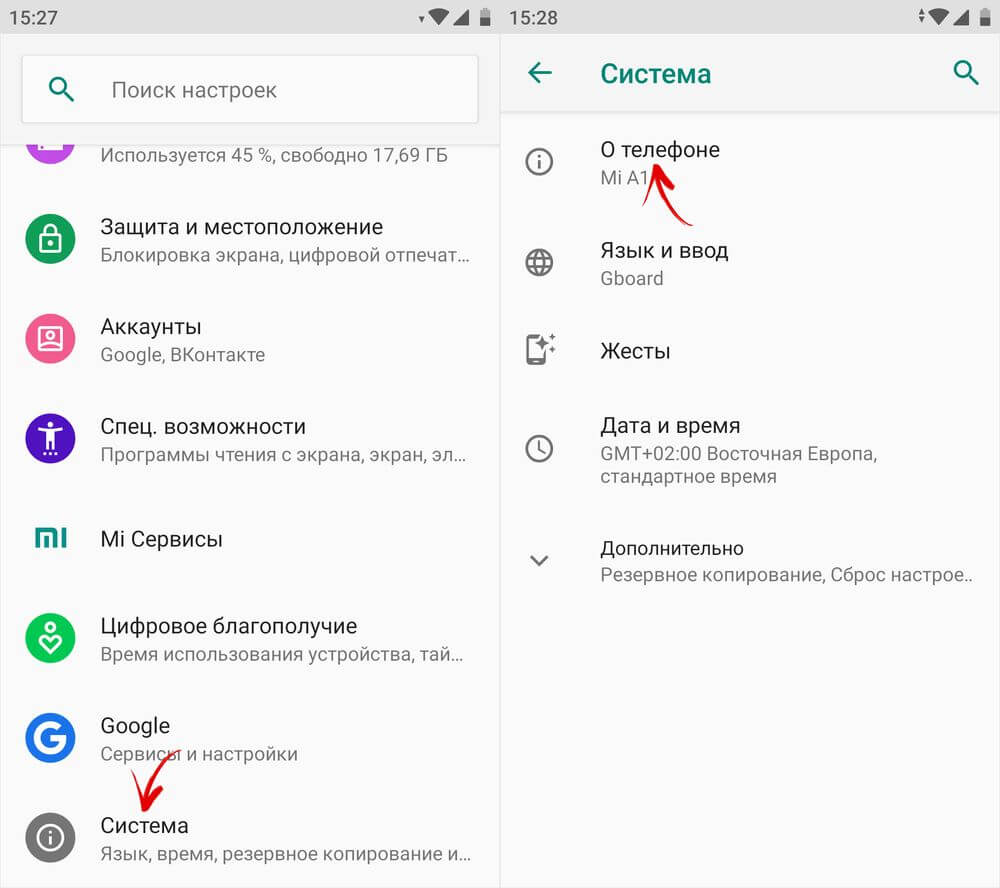
"Yapı numarası" satırına 7 kez tıkladığınızda, geliştirici olduğunuza dair bir bildirim alacaksınız.
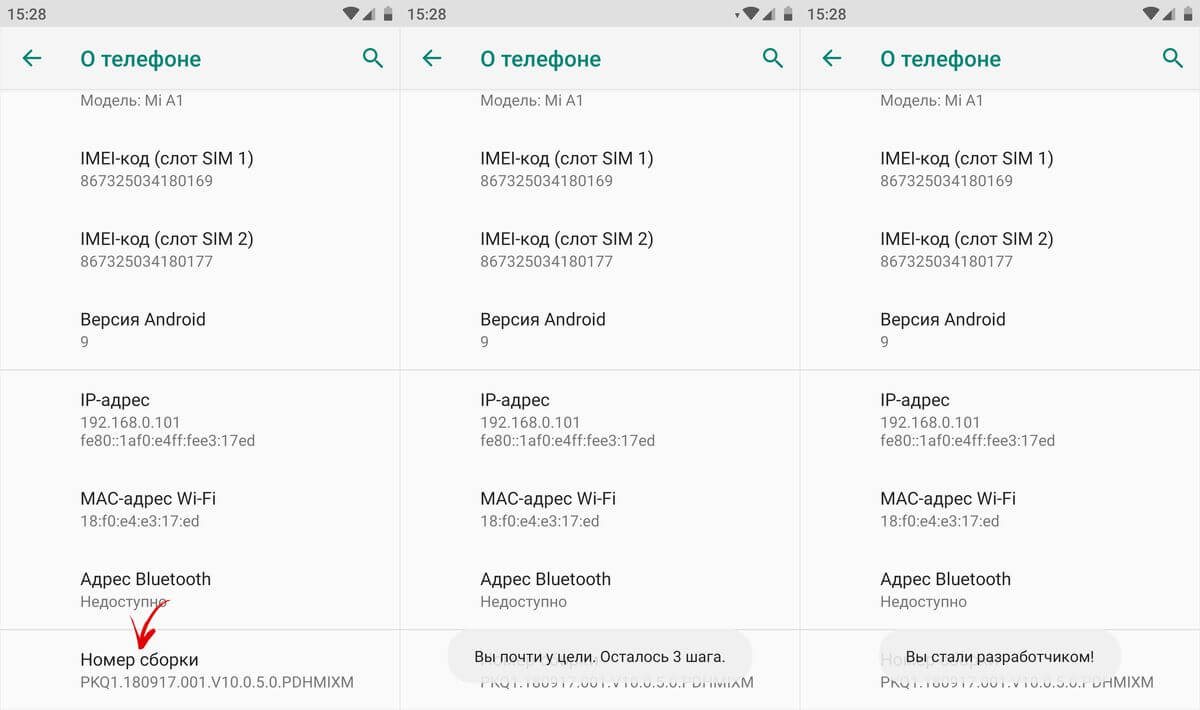
"Geliştiriciler İçin" öğesi, ana ayarlar menüsünün "Sistem" bölümünde görünecektir.
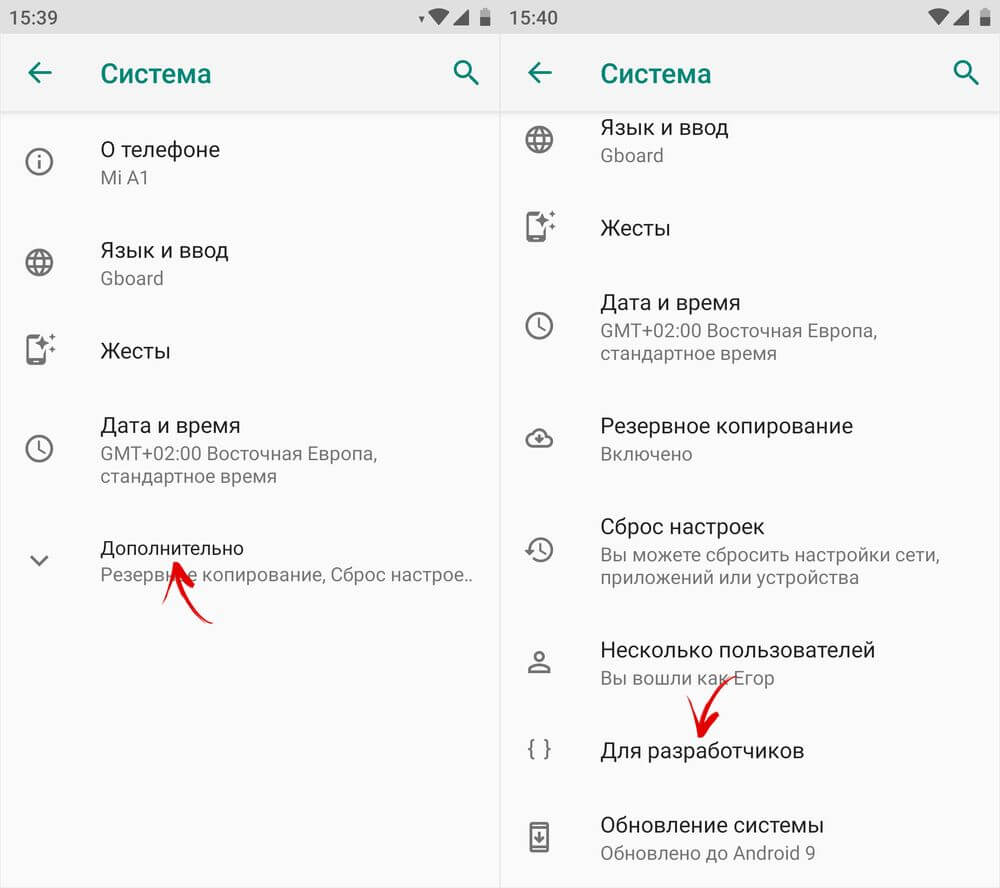
Xiaomi'de MIUI'de Geliştirici Modu
Xiaomi'deki MIUI belleniminde geliştirici menüsü benzer şekilde etkinleştirilir. "Telefon hakkında" öğesi, ayarlar menüsündeki ilk öğedir. İçine gidin ve "MIUI Sürümü" parametresini bulun. Arka arkaya 7 kez hızlıca dokunduğunuzda, ekranda “Geliştirici oldunuz!” bildirimi görünecektir.
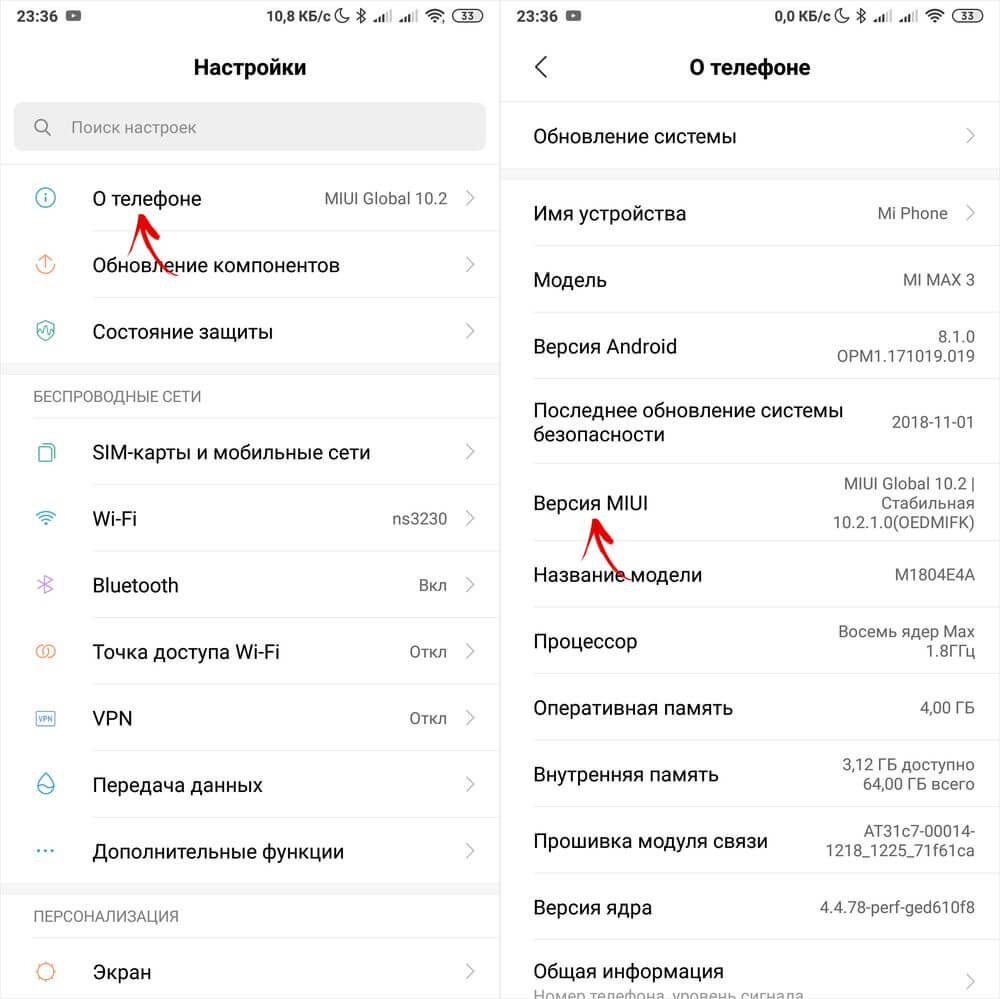
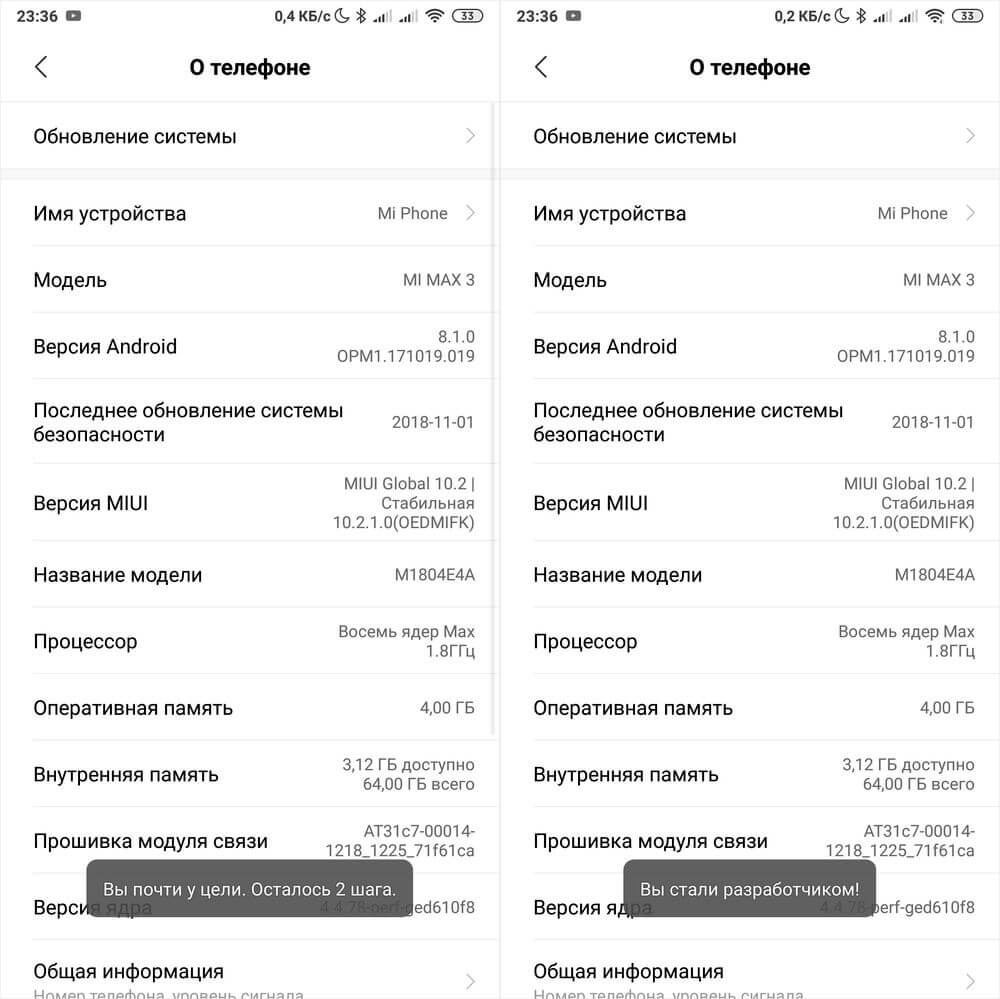
Modu etkinleştirdikten sonra ana ayarlar menüsüne gidin ve oradaki “Gelişmiş ayarlar” öğesini bulun (“Sistem ve cihaz” grubunda). "Geliştiriciler İçin" menüsü listenin sonundadır, alttan üçüncü öğedir.

Geliştiriciler için Menü İşlevlerine Genel Bakış
Geliştirici menüsündeki özellikler kategoriye göre gruplandırılmıştır. Her birinin kısa bir açıklaması aşağıdadır. Bazı seçenekler tüm akıllı telefonlarda bulunmaz, ancak geliştirici modu çekirdeğin bir parçası olduğundan, seçeneklerin çoğu bellenimden bağımsız olarak kullanılabilir (saf Android, MIUI, EMUI, Flyme, vb.).

Hafıza. Android işletim sisteminin ve uygulamaların son kullanıldıkları zamana göre ortalama bellek tüketimini görüntüler.
Hata raporu. Etkileşimli ve ayrıntılı olabilir. İlki, bir ekran görüntüsü almanıza, onu sorunla ilgili bilgilerle tamamlamanıza ve durumu izlemenize olanak tanır. Ayrıntılı - birçok parametreyi kapsayan sistem hakkında ayrıntılı bilgi toplar. Akıllı telefon iyi çalışmıyorsa, eylemlere yanıt vermiyorsa veya çok yavaşlıyorsa kullanılır.

Yedek şifre. Yedeklenen verilerinizi korumak için bir parola belirlemenizi sağlar.
Ekranı açık tut. Cihaz şarj olurken ekran arka ışığını her zaman açık tutar.
HCI Bluetooth günlüğünü etkinleştir. Bluetooth HCI veri paketlerini BTSNOOP_HCI.log günlük dosyasına kaydetmenizi sağlar (dosya konumu farklı akıllı telefonlarda ve işletim sistemi sürümlerinde farklılık gösterir). Özel yazılım yardımıyla günlük verilerini analiz edebilir, örneğin sesin kulaklıklara hangi modda iletildiğini (SBC, AAC, aptX vb.) belirleyebilirsiniz.
Fabrika kilidi açma. Kilitli olduğu cihazlarda önyükleyicinin kilidinin açılmasına izin verir/reddeder. Örneğin, için etkinleştirme gereklidir.
Çalışan Uygulamalar. Çalışan programların ve her birinin sistem kaynaklarının tüketimini gösteren bir liste.

renk modu. sRGB renk şemasını etkinleştirir.
Web Görünümü Hizmeti. Düzenli tarayıcı işlevlerine sahip olmayan uygulamalar tarafından web sayfalarını işlemek için motor seçimi.
Otomatik sistem güncellemeleri. Cihaz yeniden başlatıldığında açılır.
hata ayıklama
"Hata ayıklama" modu öğeleri, işletim sisteminin bir USB kablosu aracılığıyla bir PC'den hatalarının ayıklanmasından sorumludur.

USB hata ayıklama. Bilgisayardan hata ayıklama desteğini etkinleştirin/devre dışı bırakın.
Erişimi iptal et. Daha önce hata ayıklamanın yapıldığı bilgisayarlarda sistemin çalışmasına müdahale etmeyi yasaklayın.
Hata raporu. Menüde ilgili tuşu görüntüler.
Sahte konumlar için uygulama seçin. Yanlış konum koordinatları (Sahte GPS) ileten bir uygulamanın seçilmesinden sorumludur.

Özellik Doğrulamayı Etkinleştir. Hata ayıklama modunda öznitelik denetimini etkinleştirir.
Hata ayıklamak için uygulamayı seçin. Hata ayıklama için tek bir uygulama seçme. Programcılar ve yazılım geliştiriciler için kullanışlıdır.
Hata ayıklayıcının bağlanmasını bekleyin. Hata ayıklama uygulaması ayarlanana kadar öğe etkin değildir.
Kurulum sırasında uygulamayı kontrol edin. ADB / ADT aracılığıyla kurulum yaparken uygulama güvenliğini kontrol etme.
Günlük arabelleği boyutu. Hata ayıklama işleminin günlüğünün yazıldığı arabelleğin boyutundan sorumludur.
GPU Hata Ayıklama. GPU hata ayıklama katmanlarının yüklenmesini sağlar.
Sistem Güncellemelerini İzleme. İşletim sistemi performansını artırmak için iş akışlarını izleyin ve analiz edin.
ağlar
Geliştirici menüsünün bu bölümü kablolu ve kablosuz (USB, BT, Wi-Fi) bağlantılardan sorumludur.

Kablosuz Monitör Sertifikasyonu. WiDi/Miracast ekran sertifika seçeneklerini görüntüler.
Ayrıntılı Wi-Fi Günlüğü. Ağ bağlantıları için genişletilmiş günlük.
Mobil ağa geç. Otomatik olarak cep telefonuna gider. wifi kötü ise internet.
Wi-Fi ağları için aramayı her zaman açın. Akıllı telefon, EDGE/3G/4G kullanırken bile ağları arar.
Mobil interneti kapatmayın. Wi-Fi açıkken bile EDGE/3G/LTE bağlantısını her zaman etkin tutar. Kararsız Wi-Fi bağlantısı için kullanışlıdır.
Tethering modunda donanım hızlandırma. Modem olarak bağlandığında hızlandırmayı kullanma. İnternet hızı düşük olduğunda kullanışlı olabilir.
USB yapılandırması. PC bağlantı modu: şarj, MTP (veri aktarımı), PTP (kamera modunda), RNDIS (ağ kartı), ses kaynağı, MIDI (ses sentezleyici).

Adsız Bluetooth cihazlarını göster. Kullanılabilir kablosuz aygıtların MAC adreslerini görüntüler.
Mutlak ses seviyesini devre dışı bırak. Mutlak ses seviyesini kapatın. BT kulaklıklar çok sessiz/yüksekse yardımcı olabilir.

Bant içi oynatmayı etkinleştir. Ses sinyallerini telefondan kulaklığa iletir. Kulaklıklı mikrofon seti gelen aramayı veya mesajı hiçbir şekilde bildirmezse etkinleştirin.
Bluetooth Sürümü AVRCP. Kontrol sinyali protokolü sürümünü seçin. Akıllı telefon, kablosuz kulaklıkların / hoparlörlerin düğmesine basıldığında (duraklat, geri sar, ses seviyesi) doğru yanıt vermiyorsa, değişiklik bazen yardımcı olur.
Bluetooth üzerinden aktarım için ses codec bileşeni. Ses kodlama modunu seçin. SBC, AAC, LDAC, aptX vb. arasında geçiş yapmanızı sağlar. Bu mantıklı, yalnızca kulaklıklar birkaç codec'i destekliyorsa çalışır.

Bluetooth ile iletirken örnekleme hızı. BT ses örnekleme frekansı. Ne kadar yüksek olursa, kalite o kadar iyi olur, ancak her zaman çalışmaz ve yalnızca Kayıpsız müzik formatları için etkilidir.
Bluetooth ses kodlama derinliği. Benzer şekilde, ne kadar yüksek olursa, kalite o kadar iyi olur.
Bluetooth ses kanalı modu. Mono ve stereo arasında geçiş yapın. Kulaklıklar stereo olarak çalmak istemiyorsa faydalı olabilir.
Bluetooth için LDAC Ses Codec Bileşeni: Oynatma Kalitesi. Kalite ve bağlantı hızı arasındaki denge seçimi. Artırmak bazen sesi iyileştirir, düşürmek - iletişimin kalitesini iyileştirir.
Giriş
Dokunmaların görüntülenmesinden sorumlu bölüm. Dokunmatik ekranı test etmenizi sağlar.

Görsel yanıt. Parmak temas noktalarını gösterir. Sensörün doğru çalışması kontrol edilir.
Muslukları göster. Aynı, ancak noktalı çizgiler şeklinde değil.
işleme
Arayüzden sorumlu bir dizi ayar. Özellikle geliştiriciler için kullanışlı olan deneyimsiz kullanıcılar, son nokta dışında pek ilgi görmez.

Yüzey güncellemelerini göster. Yanıp sönmelerle güncellenmekte olan UI öğelerini gösterir.
Öğe kenarlıklarını göster. Arabirim öğelerinin sınırlarını görüntüler.
arayüzü yansıt. Radyo düğmelerini, kaydırıcıları ve onay kutularını sağa doğru zorlar, metni sola hizalar (Arapça stili).

Pencere Animasyonu. Uygulama pencerelerinde animasyon hızı.
Geçiş Animasyonu. Öğeler/programlar arasında geçiş yaparken animasyon hızı.
Animasyon süresi. Yaklaşık olarak önceki paragrafla aynı.
Ek ekranların öykünmesi. Yinelenen bir arayüz ile ana ekranın üstünde ek bir ekran gösteriliyor.
Minimum Genişlik. En kullanışlı öğe, arayüzün ölçeğini kontrol etmek için tasarlanmıştır. Öğeler çok büyükse - DPI'yi artırabilirsiniz, çok küçük - azaltın (minimum 320). Bu özellik Android 7 ve sonraki sürümlerde bulunur, ancak her yerde bulunmaz.
Donanım hızlandırmalı oluşturma
Grafiklerle çalışın. Geliştiricilere ek olarak, 3D ile ilgili sorunlar için gerekli olabilir.

GPU hızlandırma. 2D işleme için GPU'nun sürekli kullanımını sağlar.
Ekran güncellemelerini göster. Yanıp sönme, grafik tarafından işlenen arayüzün alanlarını vurgular. işlemci.
Donanım güncellemelerini göster. Donanım tarafından işlenen öğeleri yeşil renkle vurgular.
Yer Paylaşımlı Hata Ayıklama. GUI öğelerinin çakıştığı alanları vurgular.

Karmaşık şekil kesme işlemlerinde hata ayıklama. GUI'de karmaşık bir formun öğelerinin seçimi.
4x MSAA'yı etkinleştir. 4x görüntü yumuşatmayı etkinleştirir. Resmi daha pürüzsüz hale getirir, ancak yonga setini yükler.
Donanım kaplamalarını devre dışı bırak. Grafik etkinleştirildi. kaplama işlemcisi
anomali simülasyonu. Renk algılama bozukluğu olan (renk körlüğü, vb.) kişiler için renk oluşturmayı uyarlar. Monokrom modu, pil gücünden tasarruf sağladığı için okuma modunda (renkli resimlere gerek olmadığında) OLED ekranlı cihazlar için faydalı olabilir.

oluşturucu. Grafik işleme motoru seçimi. Öğe tüm akıllı telefonlarda mevcut değildir.
Multimedya
Ses Aktarımını (USB) Devre Dışı Bırak. Dijital çıkışlı amplifikatörler/DAC'ler/ses kartları/C Tipi kulaklıklar gibi harici cihazlara ses çıkışını devre dışı bırakır.

izleme
sıkı rejim. Kaynak yoğun görevler gerçekleştirirken arka ışığın titremesini sağlar.
CPU kullanımını göster. İşlemci yüküyle ilgili bilgileri görüntüler. Tüm akıllı telefonlarda bulunmaz.
Profil GPU oluşturma. GPU'nun etkinliğini grafik çubukları şeklinde görüntüler veya ADB'ye aktarır.
Uygulamalar
Bu alt bölüm, uygulamalarla çalışmaktan sorumludur.
Arka Plan Faaliyetlerini Önleme. Bittiğinde uygulama verilerini siler.
Arka planda işlem sınırı. Aynı anda arka planda etkin olan işlemlerin sayısını sınırlar. Aşırı pil tüketiminden kurtulmanıza yardımcı olabilir.

Arkaplan kontrolü. Arka planda çalışan işlemleri gösterir.
Tüm ANR'ler. Küçültülmüş olsa bile uygulamanın donduğu ve yanıt vermediği bildirimlerini etkinleştirir.
Uyarı Kanalı Uyarılarını Göster. İzin verilen kanalın dışındaki bildirimlerin görüntülenmesini sağlar.
Etkin Olmayan Uygulamalar. Etkin / etkin olmayan uygulamaların durumunu görüntüler ve değiştirmenize olanak tanır.

Harici sürücülere kaydetmeye izin ver. Desteklemeseler bile yapabilirsiniz. Küçük (8-16 GB) belleğe sahip cihazlarda yardımcı olabilir, ancak her zaman değil.
Çoklu pencere modunda yeniden boyutlandırma. Desteklemeseler bile, çoklu pencere modunda uygulama pencerelerini yeniden boyutlandırmaya zorlama yeteneği verir.
MIUI optimizasyonunu etkinleştir. Xiaomi'deki geliştirici menüsünde bulunan bir öğe. Sistem performansını iyileştirir, bu nedenle aktiftir, ancak devre dışı bırakılması bazı hatalara yardımcı olabilir.
Tehlikeli özellikler hakkında bilgilendir. Xiaomi'de mevcut. Program olağandışı bir etkinlik gösterirse ve şüpheli bir şey yapmak isterse uyarır.
Geliştirici modu nasıl devre dışı bırakılır
Menünün en üstündeki açma/kapatma düğmesini kullanarak Android'de geliştirici modunu kapatabilirsiniz. Ancak tamamen gizlemek için ayarlar program verilerini temizlemeniz gerekebilir.

Android'in eski sürümlerinde, "Geliştiriciler İçin" menüsünü ayarlardan kaldırmak için "Uygulamalar" alt menüsünü açın. "Tümü"nü seçin (sağa iki kez kaydırın), "Ayarlar" uygulama kartını açın, "Verileri sil" düğmesine tıklayın ve verilerin silinmesini onaylayın.
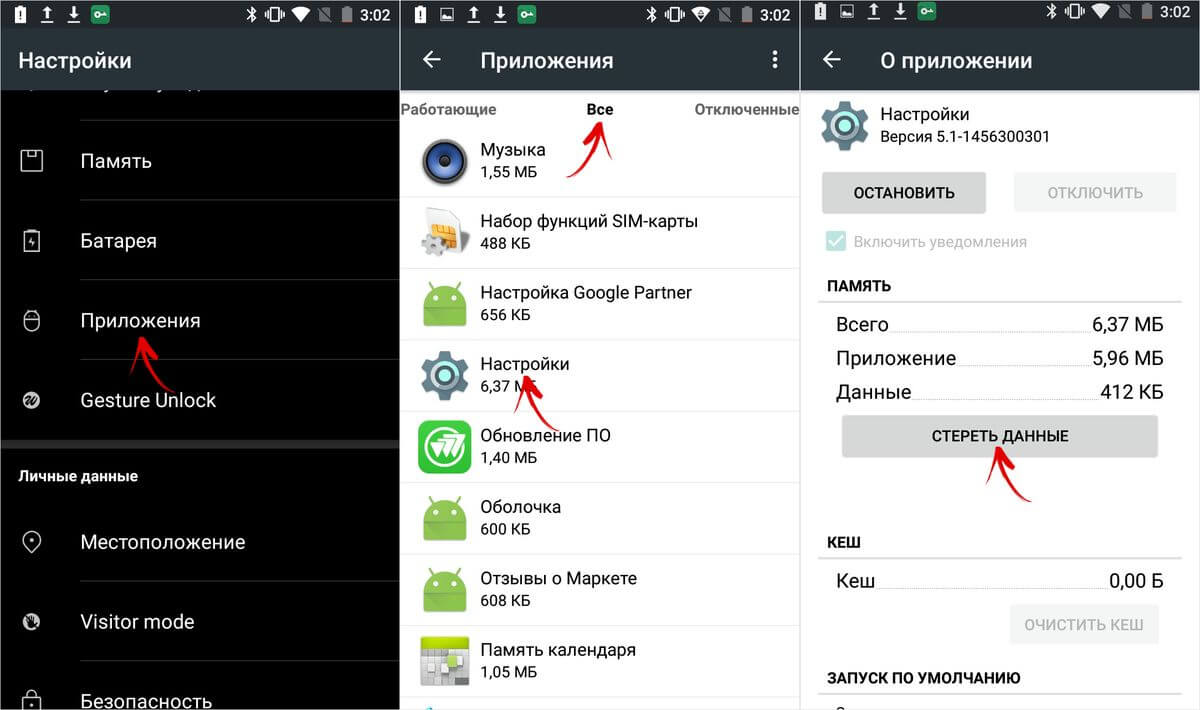
Android 8 ve sonraki sürümlerde, ayarlarda "Uygulamalar ve bildirimler"i seçin. "Tüm uygulamaları göster" düğmesini tıklayın, listede "Ayarlar" öğesini bulun. Seçtikten sonra, öğeler arasında "Depolama" seçeneğini göreceksiniz. Açın ve "Verileri sil" e tıklayın.
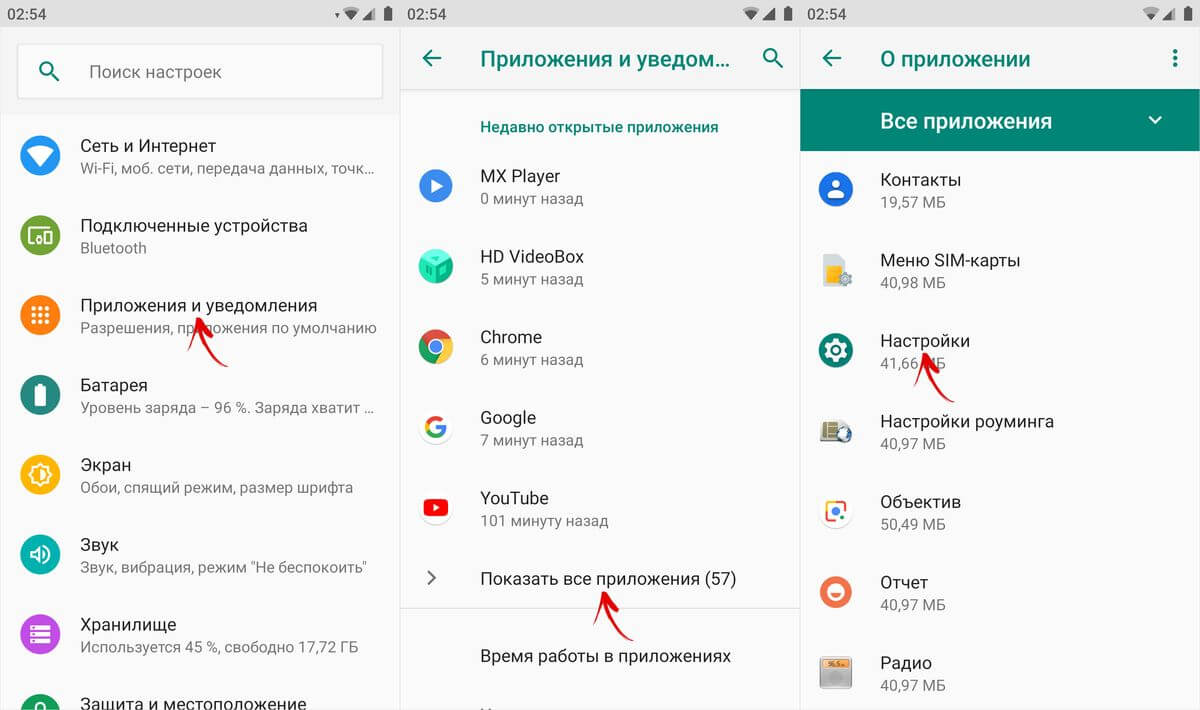
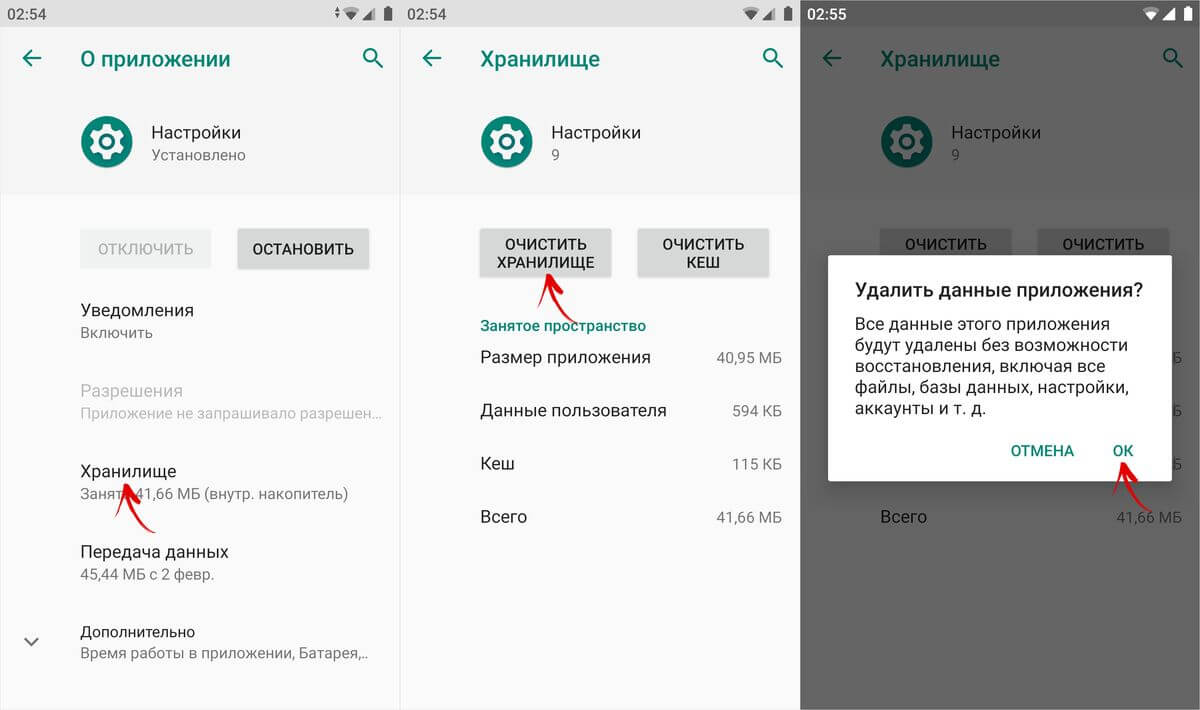
Xiaomi'deki MIUI'de, ayarlarda "Tüm uygulamalar"ı seçin. Listede Ayarlar uygulamasını bulun ve kartını açın.
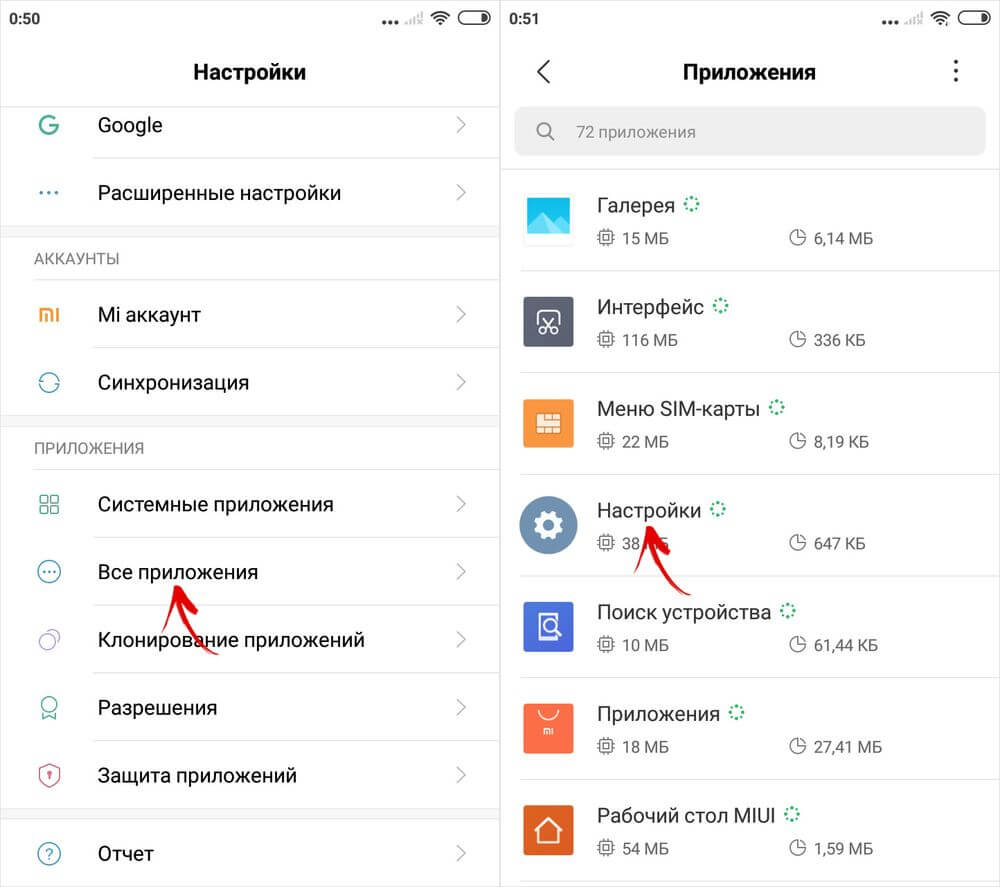
En alttaki "Temizle" düğmesine tıklayın, "Tümünü Temizle" ye tıklayın ve "Tamam" ı seçin.
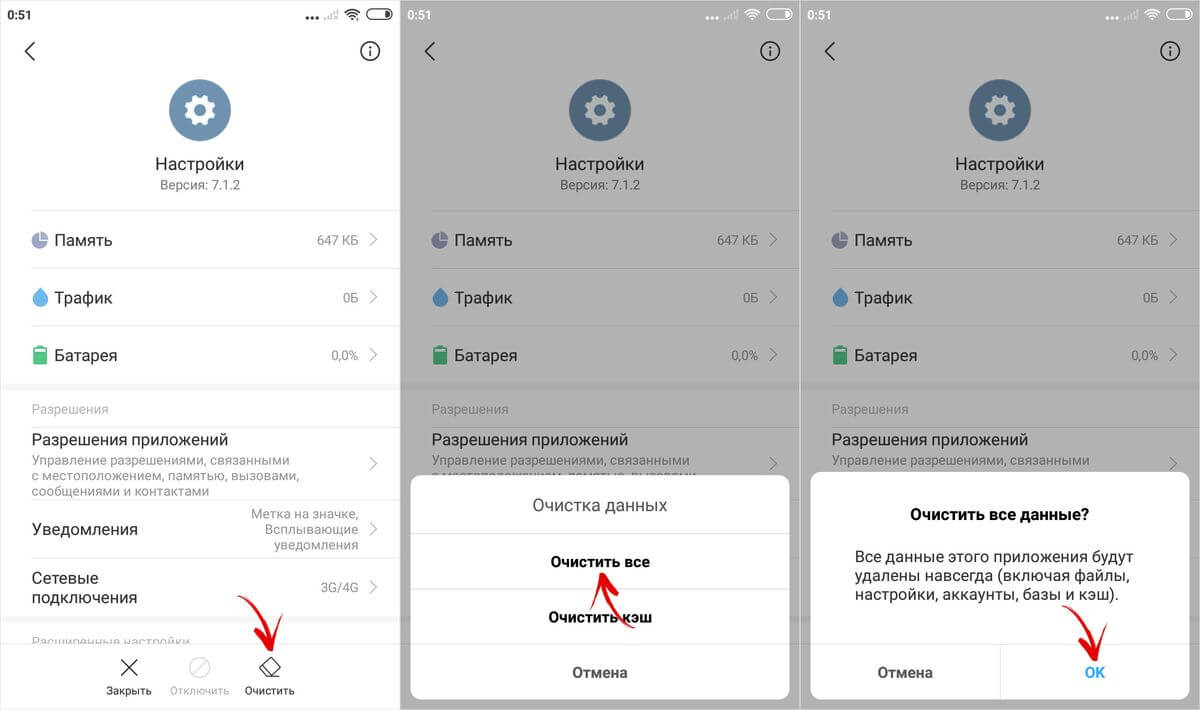
Bitti, geliştirici modu devre dışı bırakıldı ve ayarlardan kaldırıldı. Makalenin başında açıklanan şekilde tekrar açabilirsiniz.
(4,40 5 puan üzerinden: 10 )
Android bizi her gün şaşırtıyor, ancak yeni özelliklerin gelişimini izledikçe, ortaya çıktığı gibi, herkesin kullanımına açık olmadığını fark edeceksiniz.
Android'in yaratıcıları, "yeşil küçük robotlarının" tamamen güvenli olması için güçlü ve ana ile çalışıyorlar.
Ne yazık ki birçok müşteri çeşitli testlere tabi tutulmakta ve bilgisayar korsanları telefon veya sistemdeki zayıflıkları araştırmaktadır.
Bu nedenle geliştiriciler, herkese sistem performansını artırabilecek ve hatta pil ömrünü uzatabilecek ilginç ve güvenli özelliklerin geliştirilmesine katkıda bulunma fırsatı verdi.
Samsung, xiaomi redmi, meizu, asus zenfone, htc ve android 4.2, 4.4 2, 4.4, 4.4 4, 5.1, 5.1 1, 6.0, 6.0 1, 7.0 ile çalışan diğer telefonlarda, geliştirici modu seçeneği varsayılan olarak gizlenir. kazara müdahale deneyimsiz kullanıcı - çoğu orada mevcut olan fonksiyonların potansiyelini bilmiyor.
Çoğu, akıllı telefonlarında yalnızca USB hata ayıklamasını kullanır, ancak Android, uygun şekilde yapılandırılmış bir SDK ile birlikte, geleneksel yöntemin (klavye kısayolu kullanarak) çalışmadığı durumlarda ekran görüntüsü almak gibi çok şey başarabilir.
Ek olarak, kullanıcı animasyon ölçeğini, döndürme oluşturmayı, arka plan işlem limitlerini vb. ayarlayabilir.
"Geliştirici seçenekleri" seçeneği, programlama için veya adından da anlaşılacağı gibi sadece geliştiriciler için çok kullanışlıdır.
Bununla birlikte, telefonlarında biraz ince ayar yapmak isteyen daha az gelişmiş ancak hırslı kullanıcılar için de hayatı kolaylaştırabilir.
Android telefonda geliştirici modu nasıl etkinleştirilir
Geliştirici moduna girebilmeniz için önce etkinleştirmeniz gerekir. Bunu yapmak için "Ayarlar"a gidin ve ardından cihaz/telefon bilgilerini seçin.
Ardından Yazılım -\u003e Yapı Numarası'na gidin ve arka arkaya yedi kez tıklayın. Cihaz size geliştirici modunun etkinleştirildiğini söyleyecektir (sekizinci kez basarsanız).

Bundan sonra, cihaz ayarlarında yeni bir özellik görünecektir - "Geliştirici Seçenekleri".
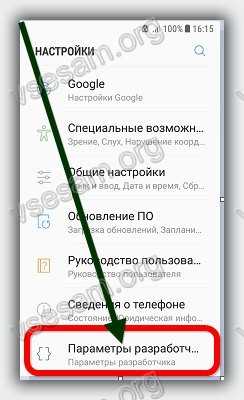
Orada oldukça kapsamlı bir yazılım seçenekleri listesi bulacaksınız. İşte telefonumdaki bazı programlama seçenekleri.
Android'e geçerseniz geliştirici modunu ne verir?
Bir programcıysanız, elbette hangi seçeneklerin gerekli olduğunu bilirsiniz. Ancak, ortalama bir kullanıcının bu özelliklerden en azından bazılarını kullanabileceğini düşünüyorum.
USB Hata Ayıklama modu en çok ileri düzey kullanıcılar ve geliştiriciler için kullanışlıdır, ancak bazı uygulamalar düzgün çalışması için bu modun açılmasını gerektirse de, açmak gerekli değildir.
Android 6.0'dan önce bile pil ömründe ve güç yönetiminde bir dizi iyileştirme yapıldı. Uygun ayarlama seçenekleri, bir şekilde pil ömrünü uzatmaya yardımcı oldu.
Çevrimdışı çalışma ile ilgili sorunlarınız varsa, aşağıdaki yöntemi kontrol edebilirsiniz: animasyon ölçeği, animasyon geçiş ölçeği, animasyon uzunluk ölçeği gibi üç konumun her birine gidin ve tüm animasyonları tamamen kapatın.
Bazen arka planda çok sayıda uygulama çalışır, bu da yalnızca telefonu yavaşlatmakla kalmaz, aynı zamanda pil ömrünü de azaltır.
Uygulamaların arka planda çalışmasını istemiyorsanız, arka plan uygulamalarını devre dışı bırakma seçeneğini etkinleştirin.
Ancak, buna ihtiyaç duyan uygulamaların (örn. Alarm Clock) performansını etkileyebileceğinden, bu özelliği kullanırken dikkatli olmanızı öneririm.
Arka plan işlemlerini sınırlamak için bir işlev de vardır. Ana amacı CPU üzerindeki yükü azaltmaktır (yani pil ömrünü artırmak).
Geliştirici seçenekleri tehlikelidir
Yukarıdakiler, programcı bölümünde bulacağınız fonksiyonlardan sadece bazılarıdır.
İşlevin büyük bir kısmı, nasıl kullanılacağını bilmiyorsanız akıllı telefonunuza zarar verebilecek daha karmaşık işlemler içindir.
Google, programcı panelini gizledi çünkü bilgisayar korsanları her zaman uyanık ve en güçlü bilgisayar korsanlarının saldırılarına bile dayanabilecek bir androidi "yırtmaya" çalışıyor.
Bu sekmede gerçekleştirilen tüm işlemler yalnızca sizin sorumluluğunuzdadır, bu nedenle düşünmenizi ve dikkatli olmanızı tavsiye ederim.
Android'de geliştirici seçenekleri nasıl kapatılır
Yazılımı devre dışı bırakmak, etkinleştirmekten daha karmaşık görünebilir, ancak pratikte çok basittir.
"Uygulamalar" bölümüne gitmeniz, en üstteki seçenekleri (üç nokta) seçmeniz ve ayarları sıfırla'yı tıklamanız gerekir. Endişelenmeyin - tüm ayarlarınız silinmeyecek, her şey olduğu gibi kalacak.
Ardından "Bellek" sekmesine gidin ve "Verileri Temizle" ve "Önbelleği Temizle" üzerine tıklayın.
Verileri temizledikten sonra ayarlar otomatik olarak kapanacak ve Android ana ekranına yönlendirileceksiniz.
Şimdi ayarlara geri dönün. Geliştirici Seçenekleri seçeneğinin artık listelenmediğini fark edeceksiniz. İyi şanlar.





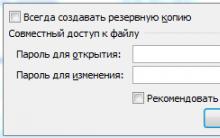





Başka bir şehre dizüstü bilgisayar nasıl gönderilir
Tablet kullanıcılarına tüm uygulama özelliklerine erişim izni verin
Soketlerimizde akım nasıl görünür?
Telefon veya DTMF kod çözücü ile kolay cihaz kontrolü
Farklı iletkenlik devresinin 2 transistöründe ULF transistörlerinde en basit düşük frekanslı amplifikatörler